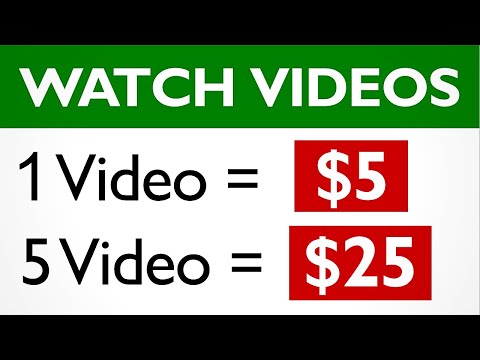Ovaj wikiHow vas uči kako dodati anketu svom Facebook događaju koristeći iPhone ili iPad. Facebook je prethodno uklonio popularnu opciju glasanja iz događaja, ali od maja 2021. opcija je dostupna u najnovijoj verziji Facebook aplikacije koja koristi iOS 14.5.1. Da biste dodali anketu događaju, samo otvorite događaj u aplikaciji Facebook, dodirnite "Reci nešto" kao da dodajete komentar i odaberite opciju "Anketa". Možete kreirati ankete za sve događaje na kojima ste domaćin.
Koraci

Korak 1. Otvorite Facebook na svom iPhoneu ili iPadu
To je plava ikona sa bijelim "f" unutra. Obično ćete ga pronaći na početnom ekranu.

Korak 2. Dodirnite meni ≡
To su tri vodoravne linije u donjem desnom kutu.

Korak 3. Dodirnite Događaji u meniju
Katalog nadolazećih događaja će se proširiti.

Korak 4. Dodirnite Vaši događaji
Nalazi se pri vrhu ekrana. Sada ćete vidjeti samo događaje na kojima ste domaćin, na kojima idete i/ili ste pozvani.
Ako želite napraviti anketu o događaju koji se dogodio u prošlosti, dodirnite Prošlost karticu na vrhu za pregled tih događaja.

Korak 5. Dodirnite događaj na koji želite dodati anketu
Ovo otvara detalje događaja.

Korak 6. Dodirnite okvir Reci nešto…
Možda ćete se morati pomaknuti prema dolje da biste to vidjeli. Nalazi se u odjeljku "Postovi", odmah ispod opcije "Grupa veza" i odmah iznad postojećih postova.
- Ako se to od vas zatraži, odaberite Objavite u slučaju da potvrdite da želite dodati anketu u događaj, a ne u vijesti.
- Ako ne vidite opciju "Reci nešto", domaćin događaja nije vam dozvolio stvaranje postova o događaju. To može biti zato što se još niste označili da idete na događaj. Da biste sebe označili kao da prisustvujete, pomaknite se nazad do vrha događaja i dodirnite Idem.

Korak 7. Prevucite prstom prema gore na meniju
To je meni koji počinje sa "Fotografija/Video" pri dnu ekrana. Ovo otvara više opcija menija.

Korak 8. Pomaknite se prema dolje i dodirnite Anketa
Nalazi se pri dnu menija. Potražite narančasti krug s tri okomite linije unutra.
- Ako nemate ovu opciju, možda ne koristite najnoviju verziju aplikacije Facebook. Otvorite Prodavnica aplikacija, dodirnite svoje inicijale ili fotografiju profila u gornjem desnom kutu, a zatim se pomaknite prema dolje do "Facebook". Ako vidite znak Update dugme, dodirnite ga da biste ažurirali Facebook sada.
- Ova funkcija možda nije dostupna u svim regijama.

Korak 9. Unesite svoje pitanje u okvir „Postavi pitanje“
Ovo je pitanje na koje tražite da odgovorite pozvani.

Korak 10. Unesite opcije odgovora za svoju anketu
Upišite prvi odgovor na anketu u okvir "+ Dodaj opciju ankete". Vaša anketa treba sadržavati najmanje dva moguća odgovora, ali možete dodati nekoliko ako želite. Dodirnite gotovo nakon unosa odgovora, a zatim počnite upisivati sljedeći mogući odgovor u novo polje. Nastavite to raditi sve dok ne dodate sve moguće odgovore.
- Dodirnite X pored opcije ako je želite izbrisati.
- Također možete dodirnuti ikonu zupčanika desno od ankete kako biste odabrali hoće li članovima biti dopušteno dodavanje vlastitih opcija i/ili odabir više opcija.

Korak 11. Dodirnite Objavi
Nalazi se u gornjem desnom uglu ekrana. Ovo objavljuje anketu na stranici događaja. Kako ljudi odgovaraju, broj glasova za svaki odgovor će rasti.
- Da vidite ko je odabrao određeni odgovor, dodirnite njegov broj glasova.
- Odgovore na anketu možete urediti nakon objavljivanja-samo dodirnite odgovor i zamijenite ga željenim tekstom. Ili, da biste uklonili odgovor, dodirnite X desno.
Savjeti
- Ako je važno da ljudi glasaju na anketi što je prije moguće, razmislite o tome da pošaljete poruku svojim prijateljima da ih obavijeste o tome. Samo se pomaknite prema dolje i dodirnite Poruka prijateljima dugme ispod liste gostiju, odaberite kome želite da napišete, otkucajte poruku, a zatim dodirnite Pošalji.
- Ako opcija ankete nije dostupna u vašoj aplikaciji ili regiji, možda ćete moći stvoriti anketu na svom profilu ili u svojoj priči i podijeliti je sa svojim prijateljima.
- Od maja 2021. Facebook ne uključuje opciju postavljanja datuma završetka ankete. Međutim, ova funkcija se može vratiti u budućnosti.